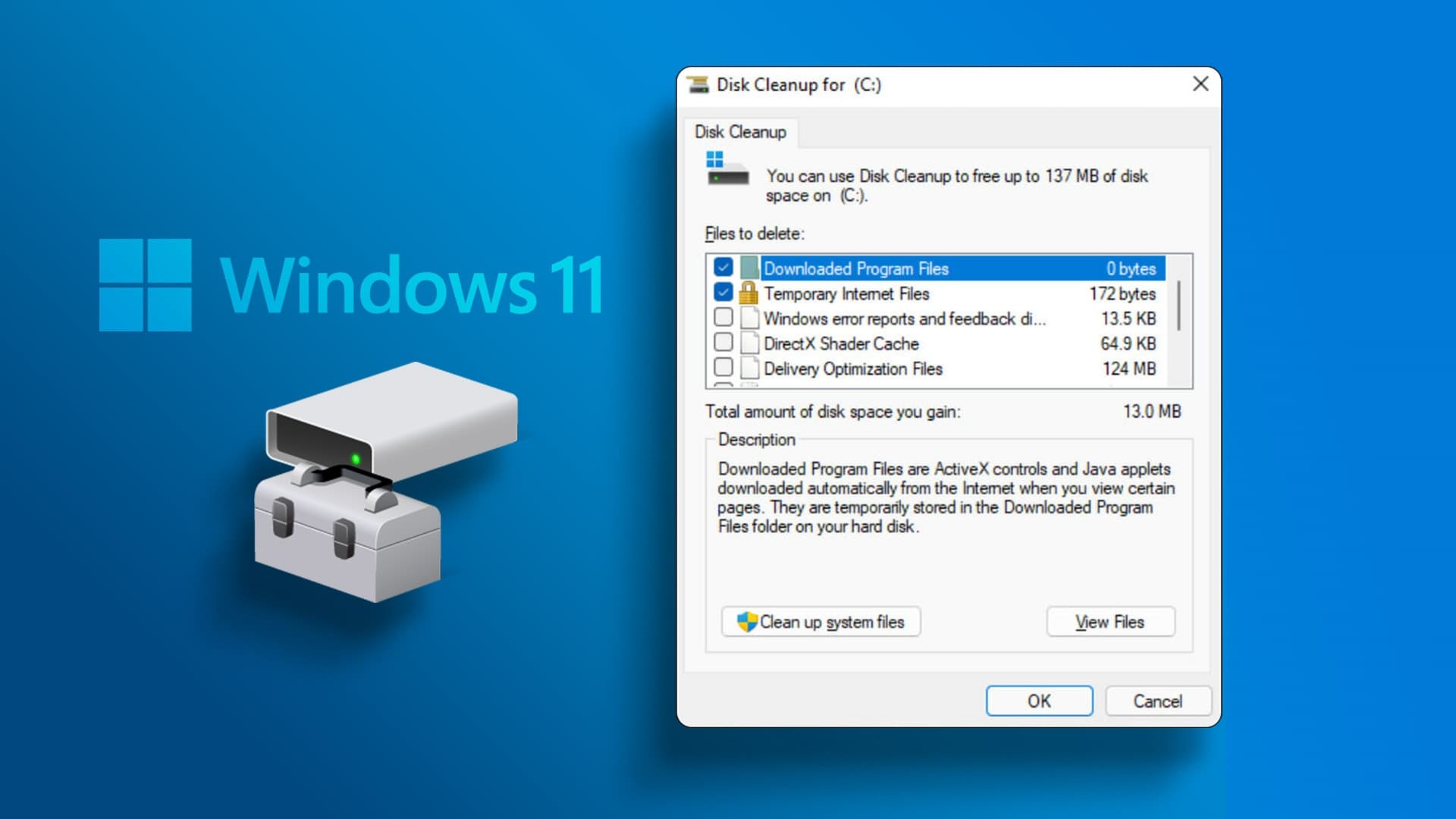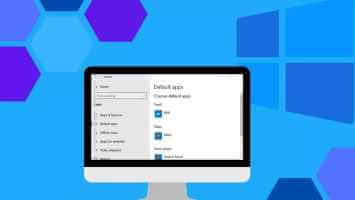Microsoft, Windows Defender'da artımlı iyileştirmeler yaparak Windows işletim sisteminin güvenliğini sürekli olarak güçlendirmiştir. SmartScreen özelliği, kullanıcıları sistemlerine potansiyel olarak tehlikeli uygulamalar yüklemekten korumak için Windows 8 ile birlikte kullanıma sunuldu. SmartScreen, bir uygulamanın güvenli olmayan uygulamalar listesinde olup olmadığını kontrol eder ve sizi risklere karşı uyarır. Microsoft, sizi kimlik avı dolandırıcılığına düşmekten korumak için bu özelliği Microsoft Edge'e bile entegre etti. İşte Windows 7'de Smartscreen'e şu anda erişilemiyor hatasını düzeltmenin en iyi 11 yolu.
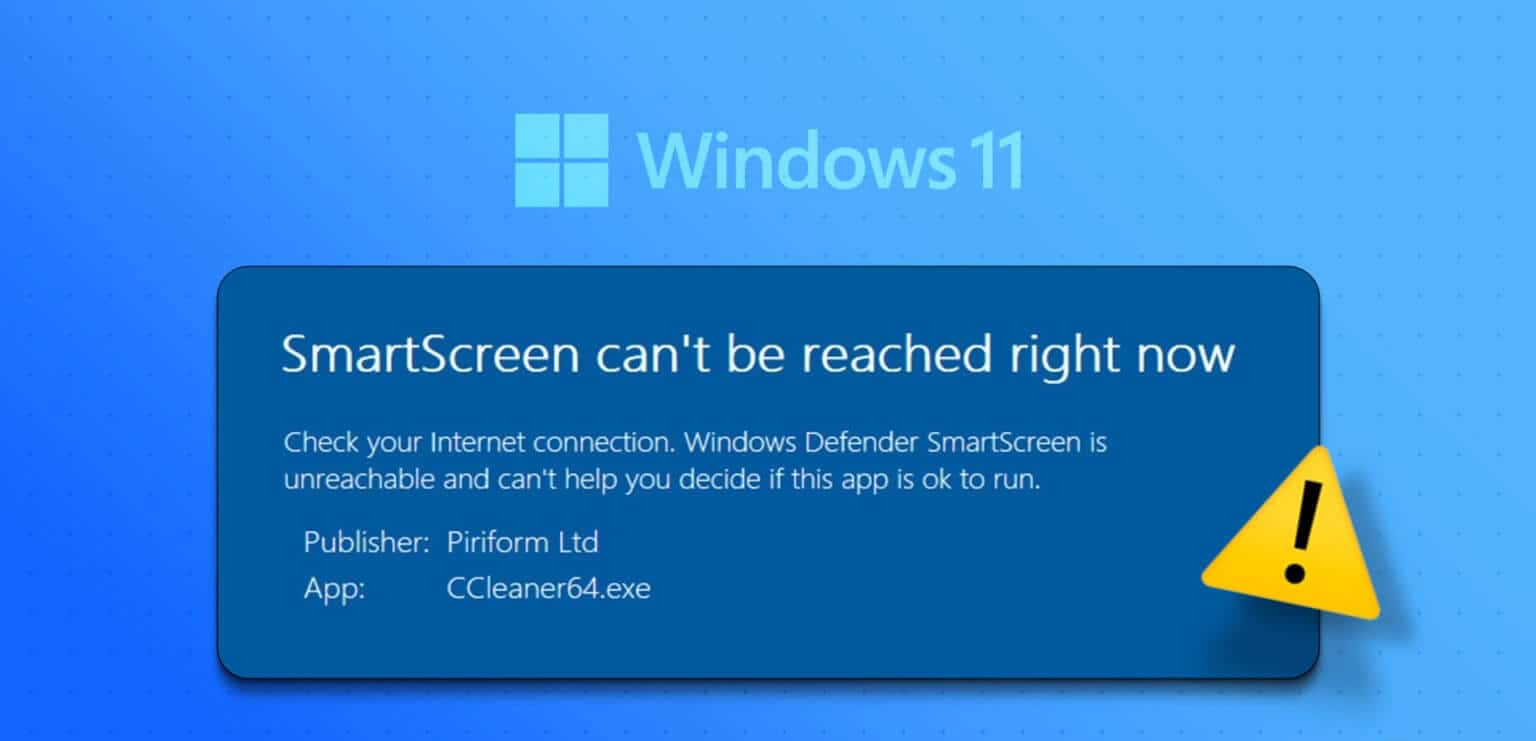
Ancak birçok kullanıcı, bilgisayarlarında “SmartScreen'e şu anda erişilemiyor” hatasıyla karşılaşıyor. Bu gönderide, özelliğin tekrar çalışmasını sağlamak için bu can sıkıcı sorunu tüm olası düzeltmelerle çözeceğiz.
1. İnternet bağlantısını kontrol edin
SmartScreen, uygulamayı işaretli uygulamalar listesiyle karşılaştırmak için internet bağlantısına güvenir. Bilgisayarınızın aktif bir internet bağlantısı yoksa tarama yapamayacaktır.
Bu nedenle, yönlendiricinizin İSS'nize bağlı olup olmadığını ve etkin bir bağlantısı olup olmadığını kontrol edin. Değilse, yönlendiriciyi yeniden başlatın ve internet bağlantısının mevcut olup olmadığını kontrol edin. İnternete bağlı olduğunuzdan emin olduktan sonra uygulamayı tekrar yüklemeyi deneyin.
2. MICROSOFT sunucusunun durumunu kontrol edin
SmartScreen bir bulut güvenlik hizmetidir ve sunucuları kapalı veya bakımda olabilir. Elektrik kesintisi sırasında SmartScreen hizmetine bağlanmaya çalışırsanız bir hatayla karşılaşırsınız.
Bu nedenle, kesinti hakkında bilgi almak ve diğer kullanıcıların da aynı sorunu yaşayıp yaşamadığını kontrol etmek için Microsoft'un resmi sosyal kanallarını ziyaret edin. gibi üçüncü taraf web sitelerini de ziyaret edebilirsiniz. DownDetector anahtar hizmetlerdeki sunucu kesintilerini izleyen. Diğer kullanıcılar da SmartScreen ile ilgili sorunlar yaşıyorsa, Microsoft sorunu çözene kadar bekleyin.
3. Proxy sunucularını devre dışı bırakın
Proxy sunucuları, size sunmak için sizin adınıza bir web sayfasından veya bir sunucudan bilgi almanıza yardımcı olur. Ancak birçok kullanıcı, proxy sunucusunun fişini çekmenin sorunu çözmeye yardımcı olduğu, erişilemeyen SmartScreen paylaşım sorunuyla karşı karşıyadır. Bu nedenle, sisteminizde bir proxy sunucusu kullanıyorsanız, devre dışı bırakın ve uygulamayı tekrar yüklemeyi deneyin. Bunu nasıl yapacağınız aşağıda açıklanmıştır:
Adım 1: basın Windows tuşu + I Çalıştırmak için kısayol Ayarlar uygulaması.
Adım 2: tık Ağ ve İnternet seçeneği sol taraftaki menüde.
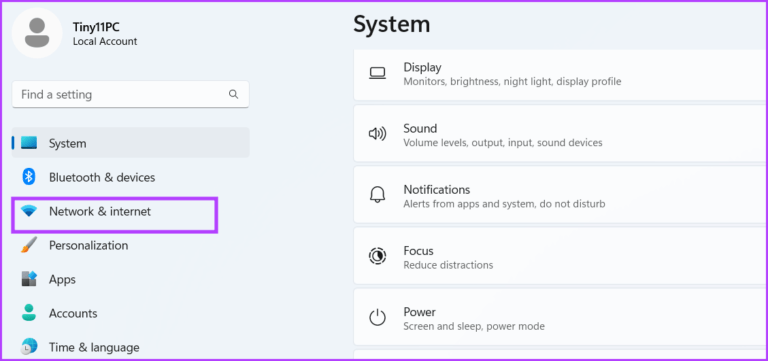
Aşama 3: tık proxy seçeneği.
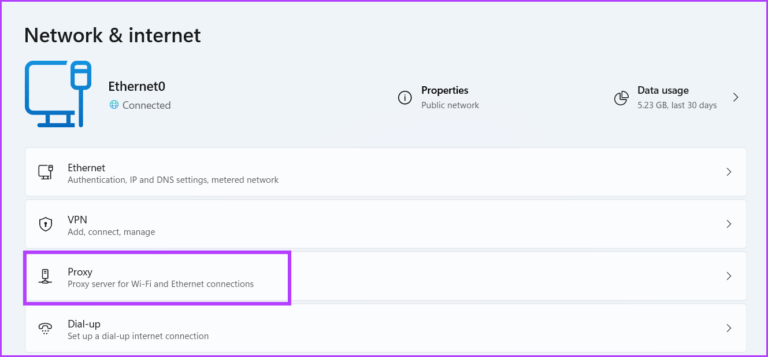
Adım 4: Aşağı kaydırın ve seçin Manuel proxy ayarları bölümünün konumu. Düğmesini tıklayın Serbest bırakmak.
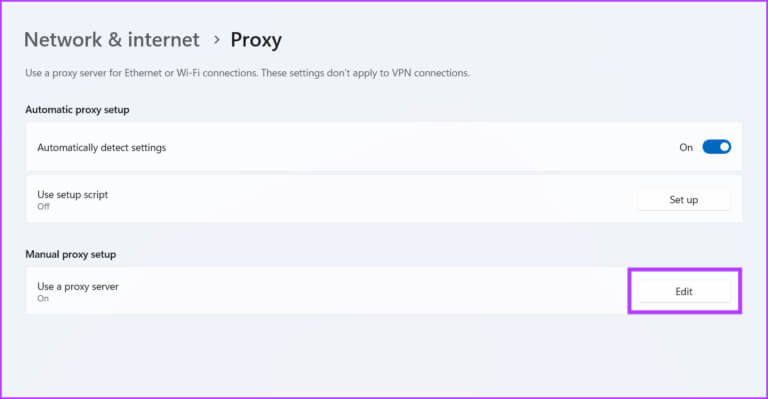
Adım 5: Düzenle penceresinde Proxy sunucu , Proxy sunucusu kullan seçeneği altındaki geçişi devre dışı bırakın. Düğmeye bas "kaydetmek" pencereyi kapatmak için.
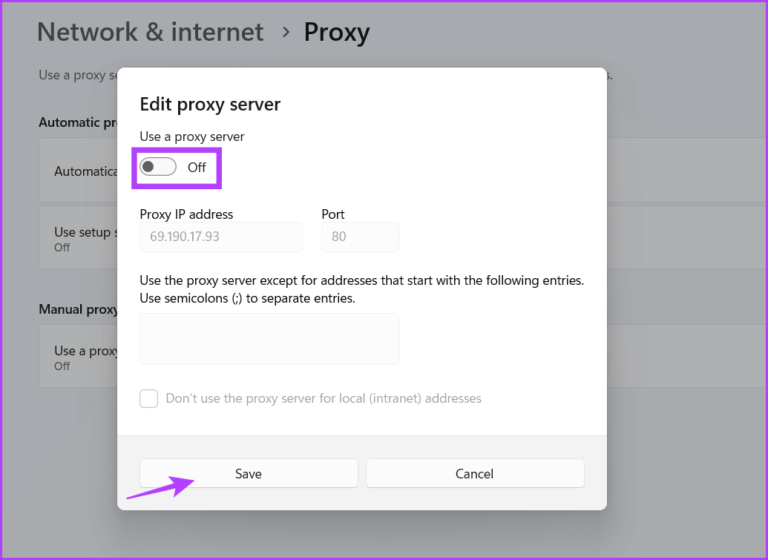
Dosya Gezgini'ni yeniden açın ve SmartScreen'in şu anda çalışıp çalışmadığını kontrol etmek için uygulamayı yüklemeyi yeniden deneyin.
4. Bilgisayarı yeniden başlatın
Arızalı bir arka plan hizmeti nedeniyle SmartSceen hatasıyla da karşılaşabilirsiniz. Düzgün çalışmıyorsa veya SmartScreen işlemi benzer bir sorunla karşılaşırsa, bilgisayarınızı yeniden başlatın. Sistem kapatılacak ve gerekli tüm arka plan hizmetleri yeniden başlatılacaktır.
Düğmeye sağ tıklayın "hiç" لفتح Yetkili Kullanıcı menüsü. Kapat veya oturumu kapat seçeneğine ilerleyin ve simgesine dokunun. Yeniden başlatma seçeneği. Sistemin yeniden başlatılmasını bekleyin ve çalışıp çalışmadığını kontrol etmek için uygulamayı yeniden yüklemeyi deneyin. Akıllı ekran o çalışıyor.
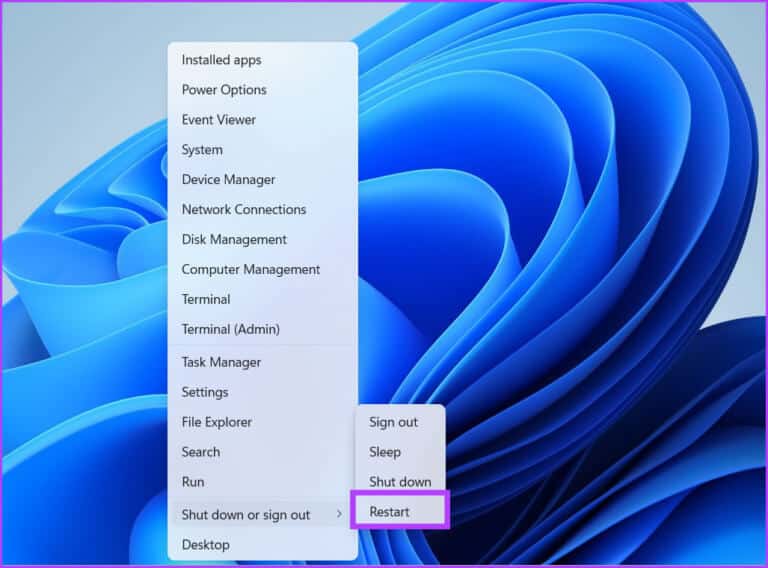
5. Temiz önyükleme performansı
Windows hizmetlerinin üçüncü taraf yazılımlarla çakışması yaygın bir durumdur. Çoğu zaman bu, uygulamaları başlatırken ve hizmetlere erişirken hatalara yol açabilir. Bu nedenle, temiz bir önyükleme gerçekleştirerek bu sorunun temel nedenini bulmanız gerekecektir. Tüm üçüncü taraf hizmetleri başlangıçta devre dışı bırakılacak, ancak tüm temel sistem hizmetleri korunacaktır. İşte nasıl:
Adım 1: basın Windows tuşu + S. kısayolu , Ve yazın msconfig , Ve basın Keşfet Sistem yapılandırmasını çalıştırmak için.
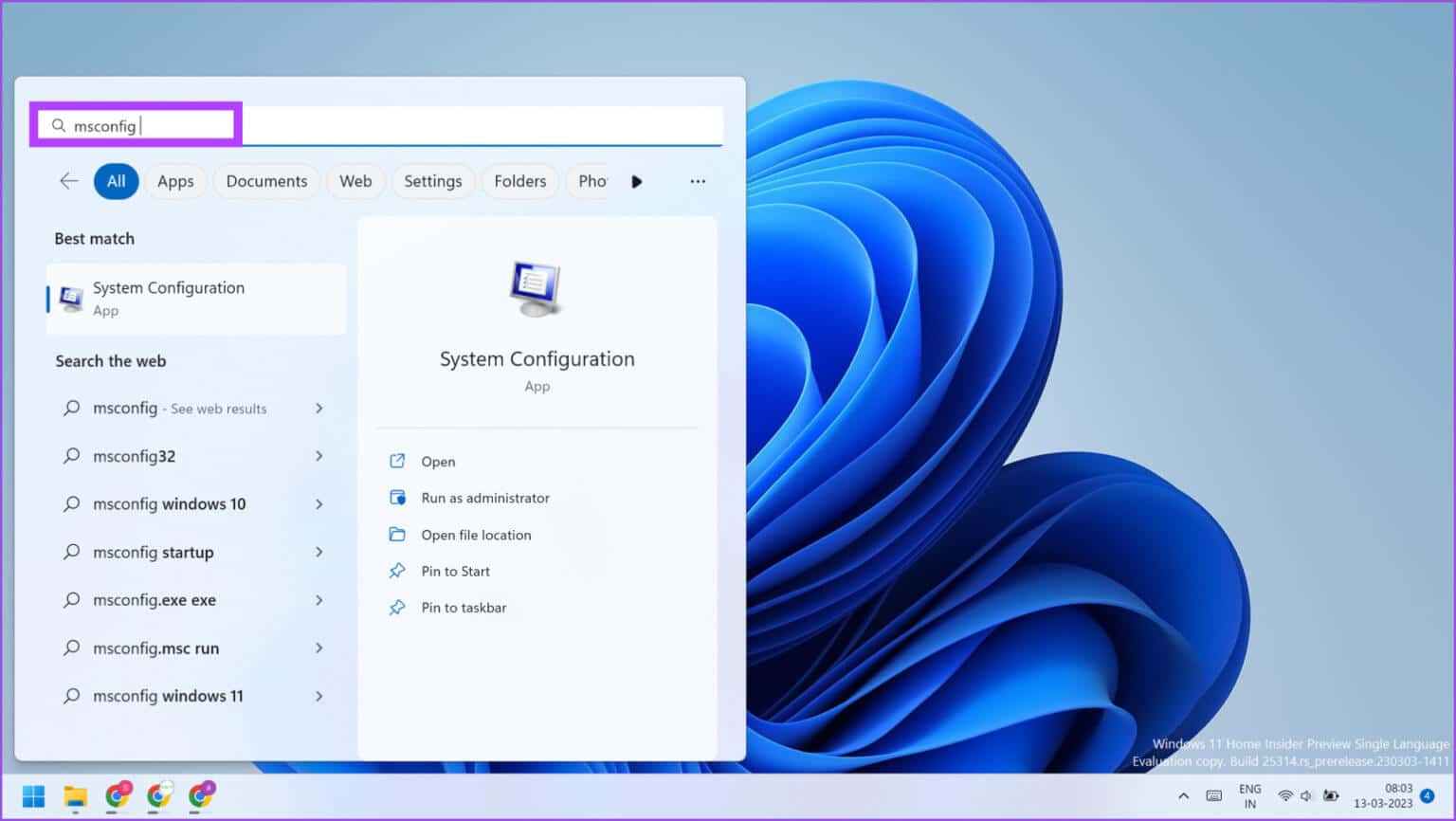
Adım 2: tık Hizmetler sekmesi.
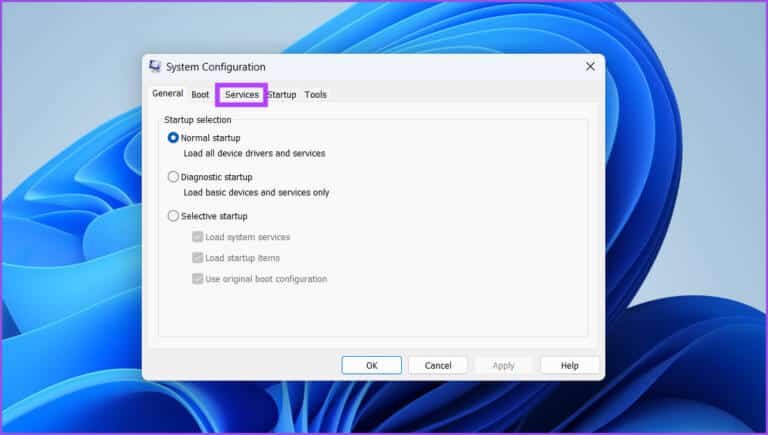
Aşama 3: onay kutusunu tıklayın Bütün Microsoft Servisleri'ni gizle Ve düğmesini tıklayın "Hepsini etkisiz hale getir."
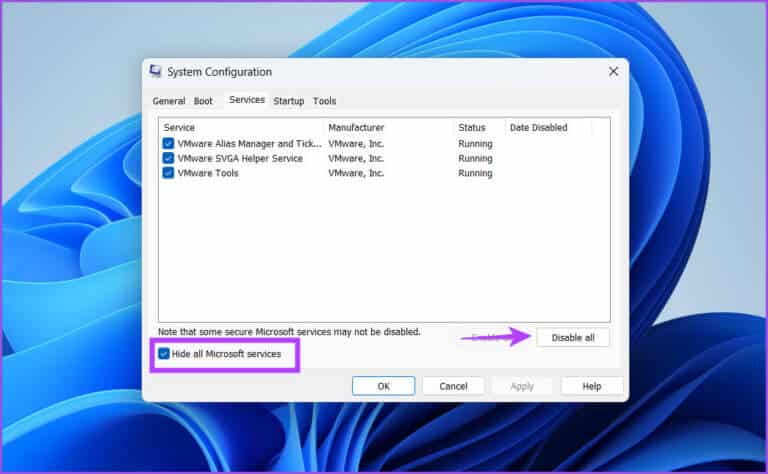
Adım 4: Düğmesini tıklayın "Başvuru". Bundan sonra, düğmesini tıklayın "Tamam."
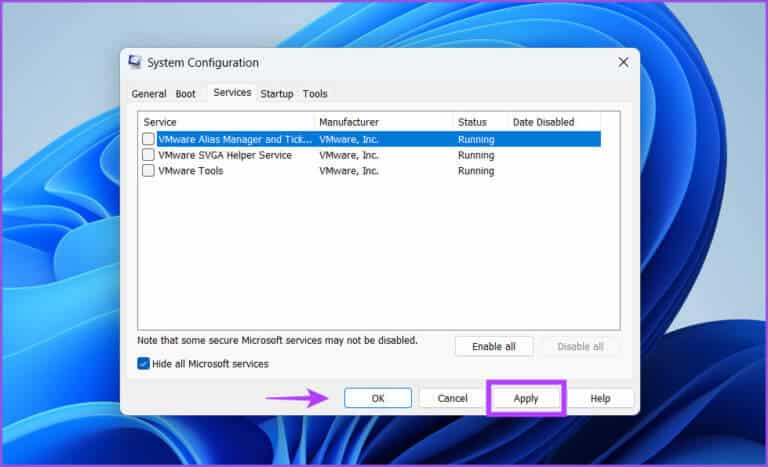
Adım 5: Sisteminizi yeniden başlatmanızı isteyen bir açılır pencere göreceksiniz. Tıklamak Şimdi yeniden başlat düğmesi. Sistemin masaüstüne önyükleme yapmasını bekleyin.
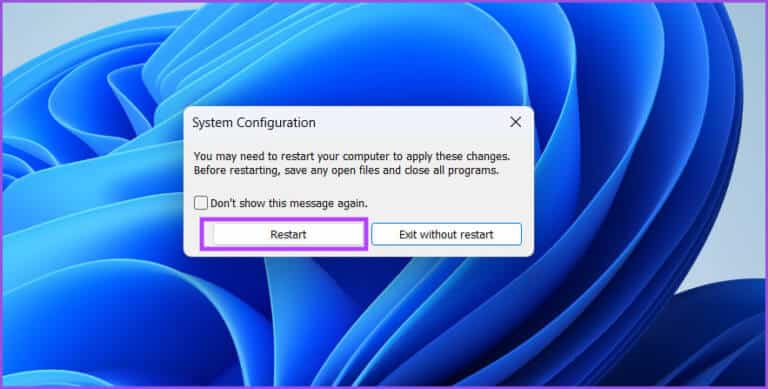
Ardından, uygulama kurulumunu çalıştırın ve hala SmartScreen hatasını görüp görmediğinizi kontrol edin. Herhangi bir sorun yaşamıyorsanız, asıl neden üçüncü taraf bir hizmettir. Sistem yapılandırma aracını yeniden açın ve bazı üçüncü taraf hizmetleri etkinleştirilerek sistemi yeniden başlatın. Zahmetli hizmeti bulana kadar bu döngüyü tekrarlayın.
6. SMARTSCREEN'e bir güvenlik duvarı üzerinden izin verin
SmartScreen engellenirse Windows Defender Güvenlik Duvarını Atlayın , Microsoft sunucularına bağlanamaz ve ayrıntıları getiremez. Bunun için SmartScreen'in Windows Defender Güvenlik Duvarı aracılığıyla iletişim kurmasına izin vermeniz gerekecektir. İşte nasıl:
Adım 1: basın Windows tuşu , Ve yazın Kontrol Paneli , Ve basın Girin.
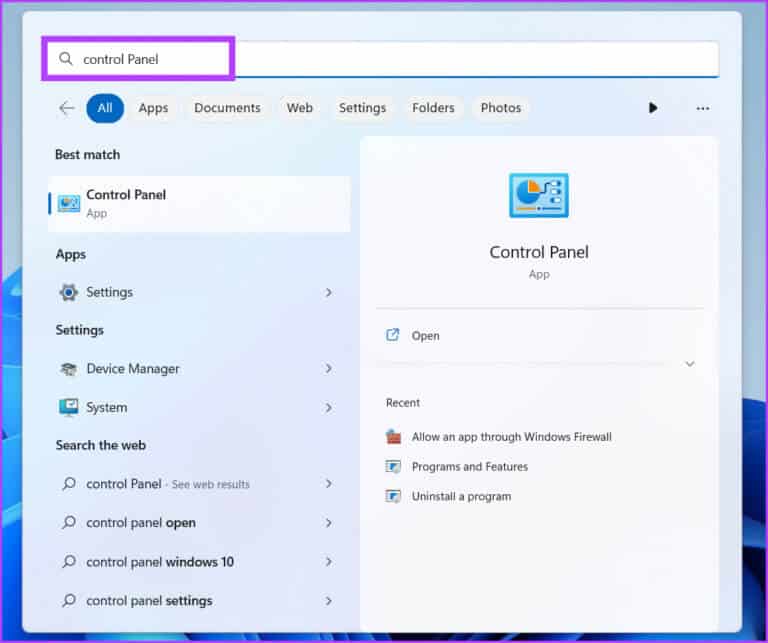
Adım 2: Içinde kontrol paneli penceresi , Bir seçeneği tıklayın Sistem ve güvenlik.
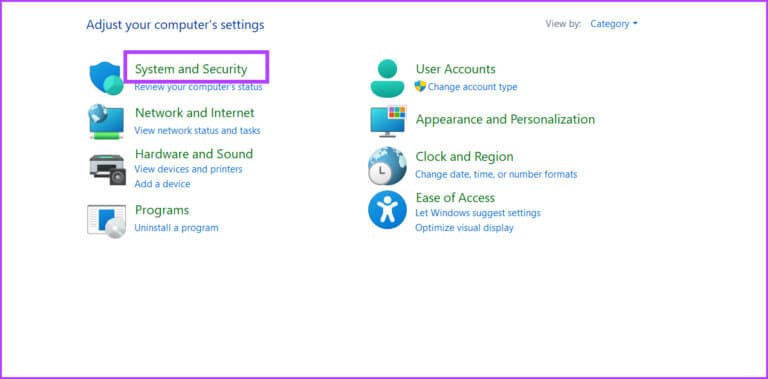
Aşama 3: İçin aşağı kaydırın Windows Defender Güvenlik Duvarı bölümü ve seçeneğe tıklayın "Bir uygulamaya Windows Güvenlik Duvarı üzerinden izin ver".
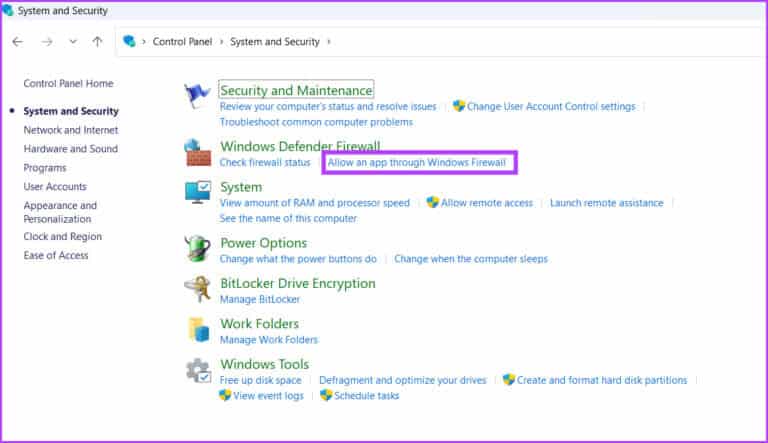
Adım 4: Bir düğmeyi tıklayın ayarları değiştir. Ara Windows Defender Akıllı Ekran listede ve hizmetin İnternete bağlanmasına izin vermek için onay kutusunu tıklayın.
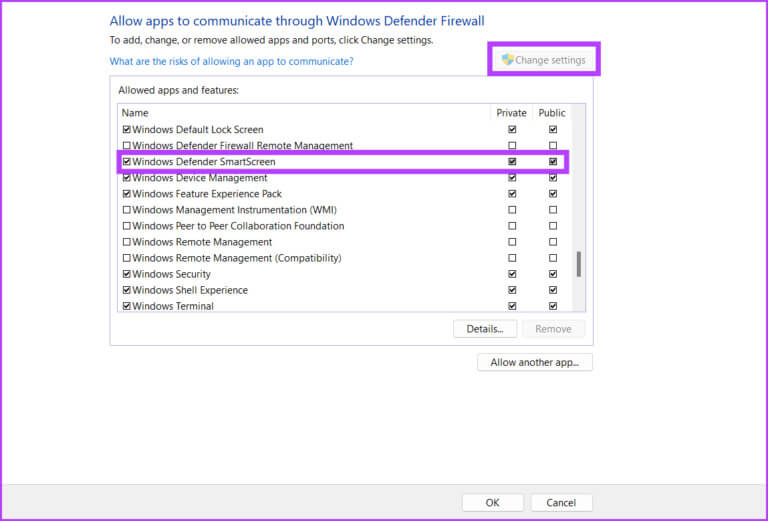
Adım 5: Son olarak, düğmesini tıklayın Katılıyorum Ve kapalı Kontrol Paneli.
7. Yeni bir kullanıcı hesabı oluşturun
Yanlış yapılandırılmış bir kullanıcı hesabı, SmartScreen'de hatalara neden olabilir. Bunun için ihtiyacınız olacak Yönetici ayrıcalıklarına sahip yeni bir kullanıcı hesabı oluşturun Uygulamaları indirmek ve yüklemek için. Aşağıdaki adımları tekrarlayın:
Adım 1: basın Windows tuşu + R Açmak için kısayol Çalıştır iletişim kutusu. tip MS ayarları: metin kutusundaki hesaplar ve tuşuna basın Girin.
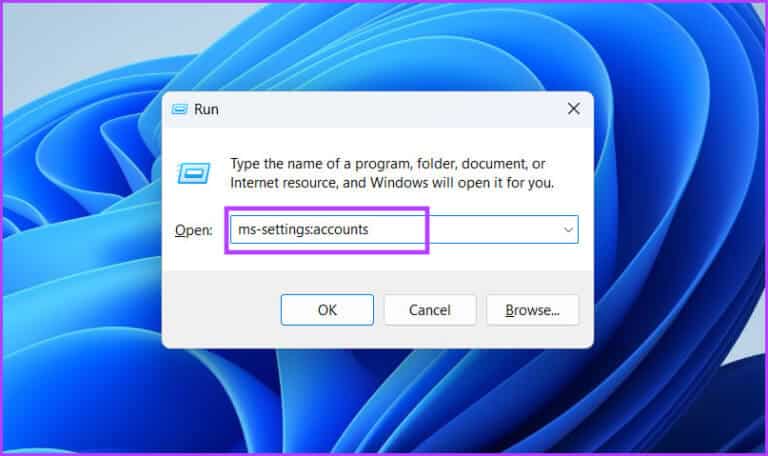
Adım 2: Aşağı kaydırın ve bir seçeneğe dokunun Diğer kullanıcılar.
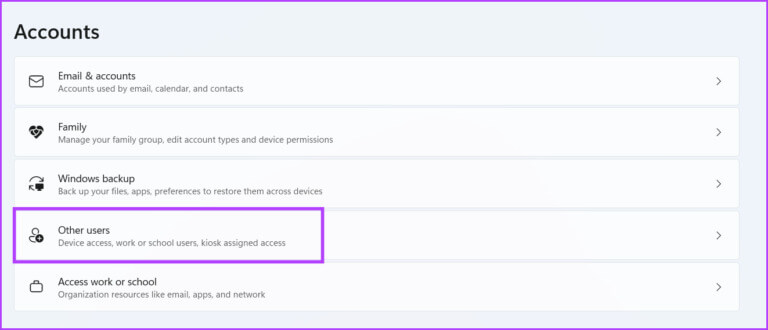
Aşama 3: Düğmesini tıklayın Hesap ekle.
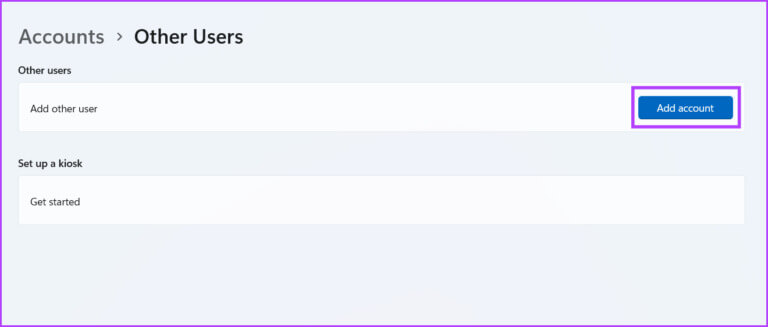
Adım 4: Windows sizden oluşturmanızı isteyecektir. Microsoft hesabı. Bir e-posta veya telefon eklemekten kaçınmak için seçeneğe dokunun. "Bu kişinin giriş bilgilerine sahip değilim."
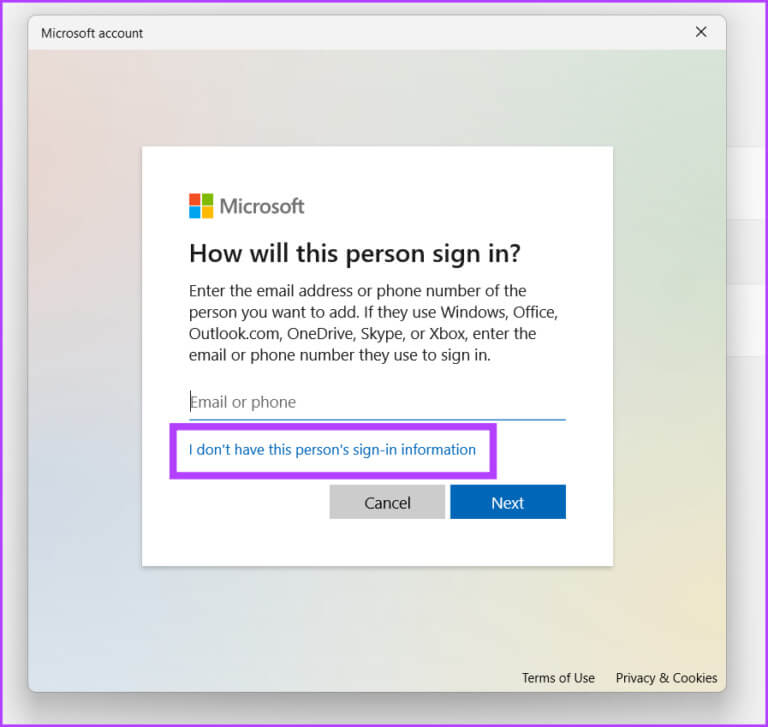
Adım 5: Bundan sonra, seçeneği tıklayın "Microsoft hesabı olmayan bir kullanıcı ekleme".
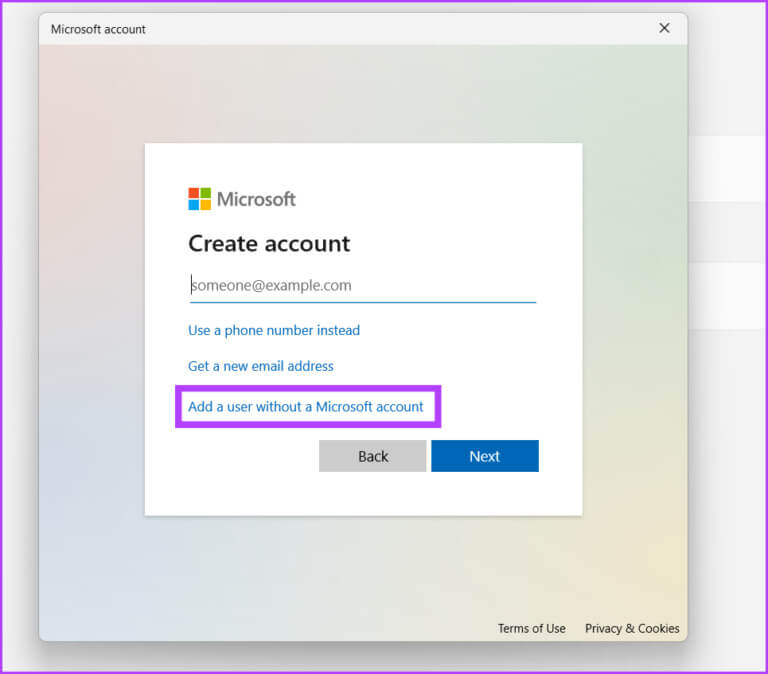
Aşama 6: tip Kullanıcı adı ve şifre. set Üç güvenlik sorusu , ve cevaplarını girin ve düğmesine tıklayın Sıradaki.
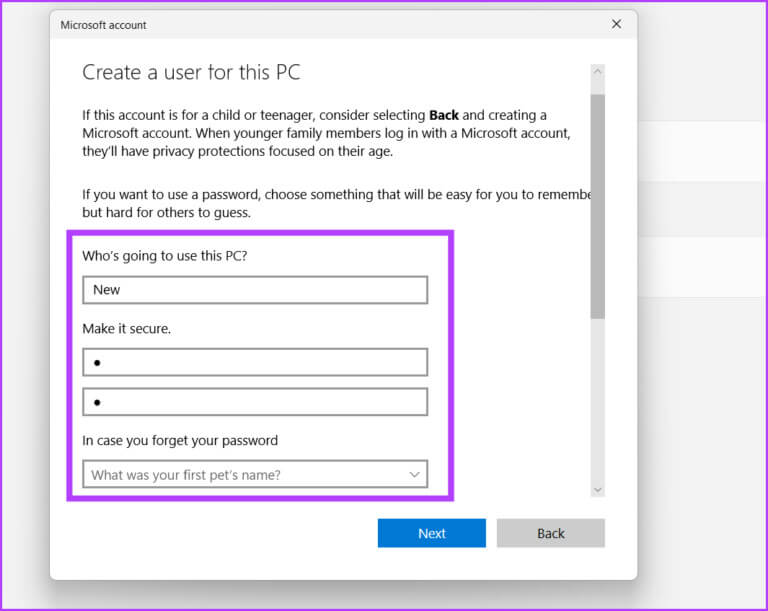
Adım 7: Yeni kullanıcı hesabınız Diğer Kullanıcılar bölümünde görünecektir. Düğmeye bas "Hesap türünü değiştirin".
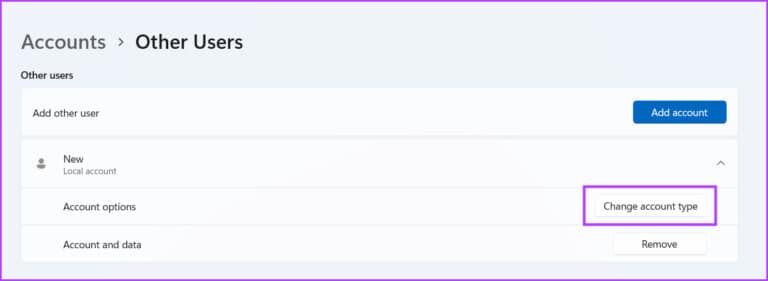
Adım 8: Bir simgeyi tıklayın Ok Ve seçin Sorumlu seçenek. Ardından düğmesine tıklayın "Tamam." Yeni kullanıcı hesabınız artık yönetici ayrıcalıklarına sahip olacaktır.
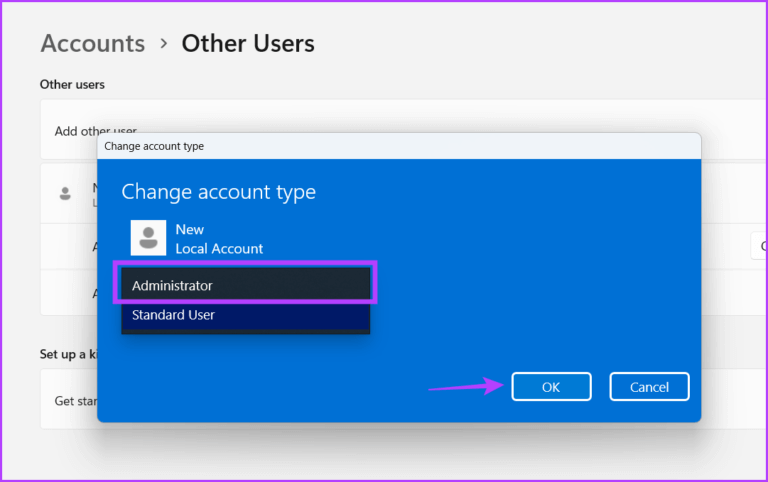
Aşama 9: basın Windows tuşu Ve sağ tıklayın Kullanıcı hesabı simgesi. set Hesabın adı yeni hesaba geçmek için yeni oluşturulan hesap.
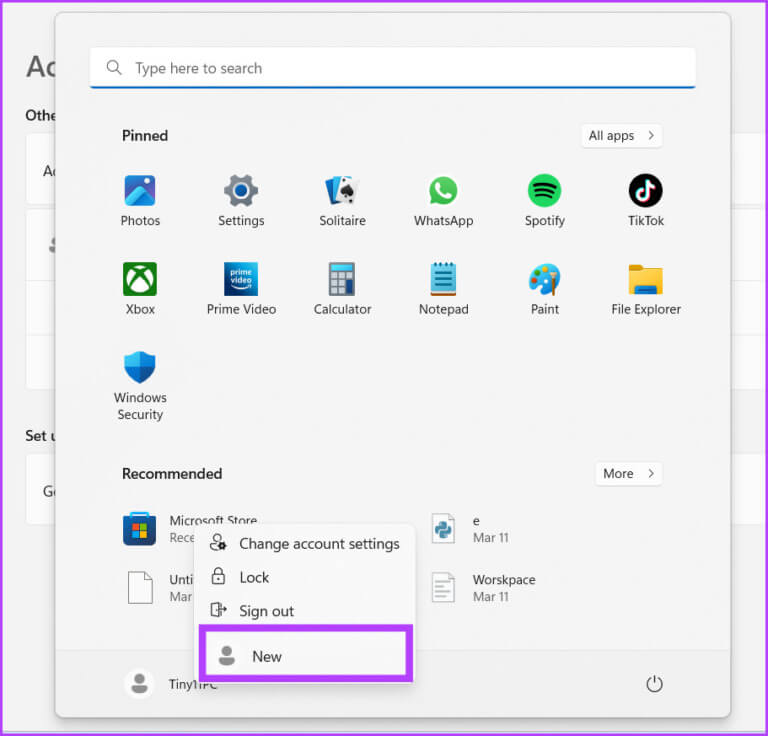
Adım 10: Son olarak, yeni kullanıcı hesabıyla oturum açın ve bir uygulama yüklemeyi deneyin.
SMARTSCREEN ile uygulamaları kontrol edin ve kurun
Windows SmartScreen, sisteminize yarım yamalak uygulamalar yüklenmeden önce sizi uyaran önemli bir güvenlik özelliğidir. Sisteminiz buna erişemiyorsa, yukarıdaki tüm yöntemleri deneyin.Smartscreen'e şu anda erişilemiyor hatası Windows 11 ve Windows XNUMX'da düzeltildiÖzelliği çalışma durumuna geri yükleyin. Ayrıca, rahatsız edici açılır pencereleri önlemek için SmartScreen'i asla kasıtlı olarak devre dışı bırakmayın.